Автор:
John Pratt
Дата Створення:
13 Лютий 2021
Дата Оновлення:
1 Липня 2024

Зміст
- Крок
- Спосіб 1 із 2: Використання програми Facebook
- Спосіб 2 з 2: Використання мобільного веб-сайту Facebook
Ця стаття навчить вас, як встановити фотографію без обрізання як зображення профілю у Facebook на пристрої Android.
Крок
Спосіб 1 із 2: Використання програми Facebook
 Відкрийте Facebook. Це синій значок з білим знаком "f" на головному екрані або в панелі програм.
Відкрийте Facebook. Це синій значок з білим знаком "f" на головному екрані або в панелі програм. 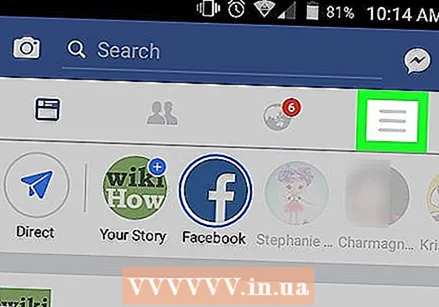 Торкніться ☰. Це знаходиться у верхньому правому куті екрана.
Торкніться ☰. Це знаходиться у верхньому правому куті екрана. 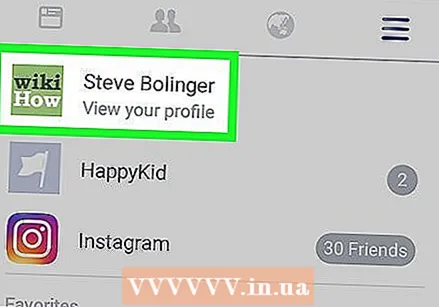 Торкніться свого імені. Це вгорі екрана. Ви відкриваєте свій профіль таким чином.
Торкніться свого імені. Це вгорі екрана. Ви відкриваєте свій профіль таким чином. 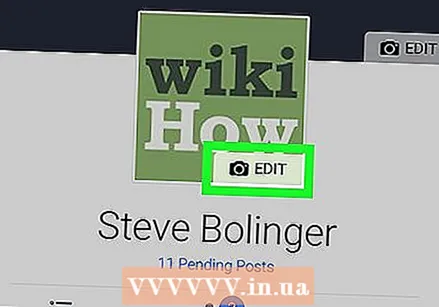 Натисніть Редагувати на фотографії свого профілю.
Натисніть Редагувати на фотографії свого профілю.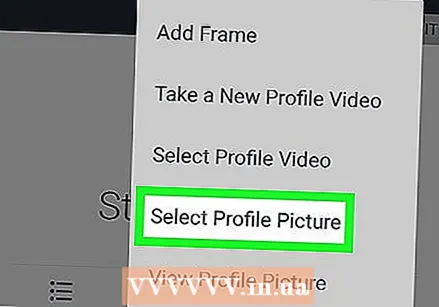 Натисніть Вибрати зображення профілю.
Натисніть Вибрати зображення профілю. Виберіть фотографію, яку хочете завантажити.
Виберіть фотографію, яку хочете завантажити.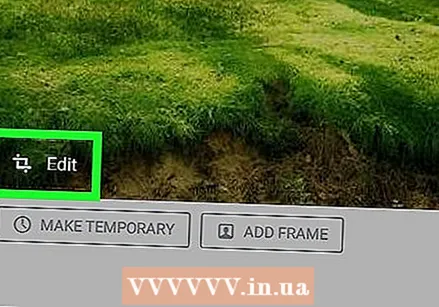 На фотографії натисніть Редагувати. Цей параметр знаходиться в нижньому лівому куті фотографії.
На фотографії натисніть Редагувати. Цей параметр знаходиться в нижньому лівому куті фотографії. 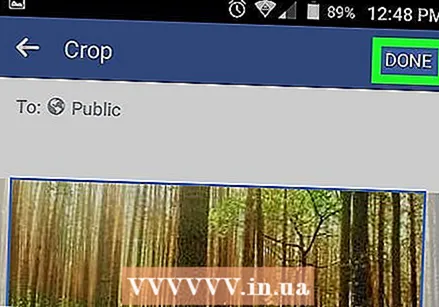 Торкніться Готово. Це знаходиться у верхньому правому куті екрана. Таким чином ви зберігаєте фотографію без обрізання.
Торкніться Готово. Це знаходиться у верхньому правому куті екрана. Таким чином ви зберігаєте фотографію без обрізання. 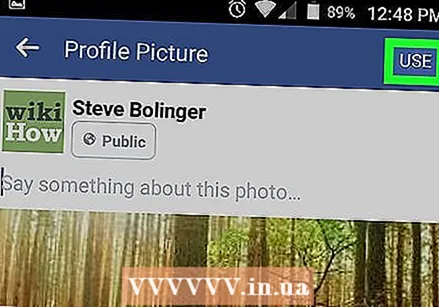 Натисніть Використовувати. Це знаходиться у верхньому правому куті екрана. Тепер ваше нове зображення профілю збережено.
Натисніть Використовувати. Це знаходиться у верхньому правому куті екрана. Тепер ваше нове зображення профілю збережено.
Спосіб 2 з 2: Використання мобільного веб-сайту Facebook
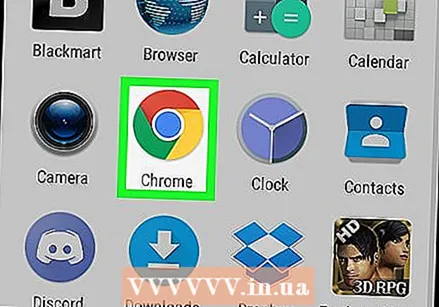 Відкрийте Chrome. Це червоний, синій, зелений та жовтий піктограми на головному екрані, а внизу - "Chrome".
Відкрийте Chrome. Це червоний, синій, зелений та жовтий піктограми на головному екрані, а внизу - "Chrome". - Якщо ви використовуєте інший веб-браузер, відкрийте його.
 Йти до https://m.facebook.com. Якщо ви бачите тут екран входу, введіть свої дані для входу.
Йти до https://m.facebook.com. Якщо ви бачите тут екран входу, введіть свої дані для входу.  Торкніться ☰. Це знаходиться у верхньому правому куті екрана.
Торкніться ☰. Це знаходиться у верхньому правому куті екрана. 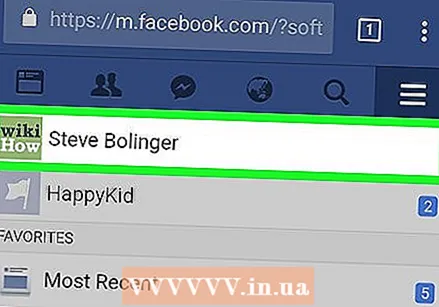 Торкніться свого імені. Це вгорі екрана.
Торкніться свого імені. Це вгорі екрана.  Торкніться значка камери на фотографії вашого профілю. Це в нижньому лівому куті фотографії.
Торкніться значка камери на фотографії вашого профілю. Це в нижньому лівому куті фотографії. 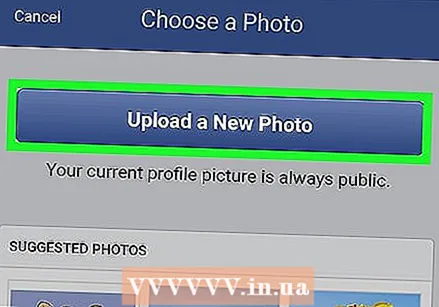 Виберіть фотографію або торкніться Завантажити нову фотографію. Якщо в розділі "Запропоновані фото" ви не бачите фотографії, яку хочете використовувати, ви можете відкрити галерею свого Android, натиснувши "Завантажити нову фотографію". Торкніться фотографії, яку ви хочете використати, щоб додати її до Facebook.
Виберіть фотографію або торкніться Завантажити нову фотографію. Якщо в розділі "Запропоновані фото" ви не бачите фотографії, яку хочете використовувати, ви можете відкрити галерею свого Android, натиснувши "Завантажити нову фотографію". Торкніться фотографії, яку ви хочете використати, щоб додати її до Facebook. 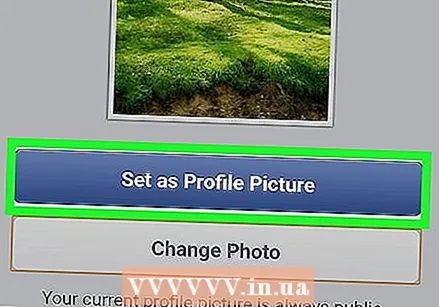 Торкніться Встановити як зображення профілю. Таким чином ви можете встановити вибрану фотографію як фотографію профілю без обрізання.
Торкніться Встановити як зображення профілю. Таким чином ви можете встановити вибрану фотографію як фотографію профілю без обрізання.



